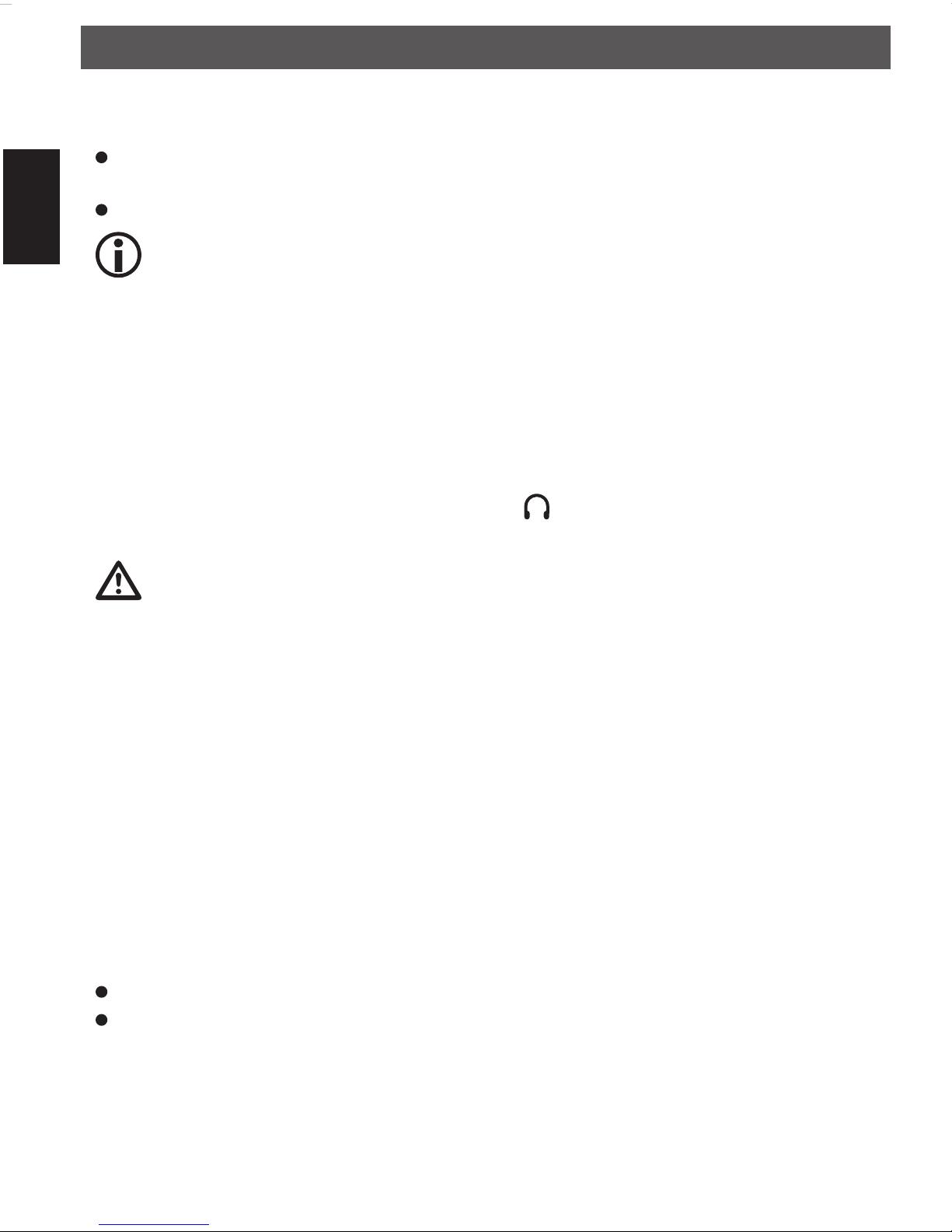- 9 -
Deutsch
Danach erscheint Verbinde mit Netzwerk und Netzwerk OK, wenn der
Schlüssel richtig eingegeben wurde. Das Display schaltet nach 3 Sekun-
den um. Jetzt erscheint Stationen,Terrestrisches Radio, Medienwieder-
gabe, Wecker, Konfiguration im Display.
Senderauswahl
Um einen Eintrag im Display zu markieren drehen Sie den Select-Knopf. Um die Auswahl zu
bestätigen, drücken Sie den Select-Knopf.
Wählen Sie Sender zur Auswahl der Radiostation nach Standort, Musi-
krichtung und Live365 .
Wenn Sie Standort wählen, erhalten Sie eine Liste mit den Kontinenten.
Wählen Sie z.B. Europa und danach Deutschland, lädt das Radio auto-
matisch eine Liste mit deutschen Radiostationen.
Wählen Sie nun das gewünschte Programm aus und bestätigen mit dem
Select-Knopf.
Die Verbindung wird aufgebaut, falls zur Zeit ein Radioprogramm übertra-
gen wird. Es erfolgt die Meldung „Puffern“, danach wird die Übertragungs-
qualität im Display angezeigt.
Wenn Sie Musikrichtung wählen, zeigt Ihnen das Display kurz die Anzahl
der gefundenen Stationen und danach die Liste der Sender.
Die Verbindung wird aufgebaut, falls zur Zeit ein Radioprogramm übertra-
gen wird. Es erfolgt die Meldung „Puffern“, danach wird die Übertragungs-
qualität im Display angezeigt.
Der Verbindungsaufbau und die Qualität sind fast ausschließlich von der Bandbreite des
Radiosenders und der Bandbreite des eigenen DSL-Anschlusses abhängig. Der Reciva
Server stellt die gesammelten Links zur Verfügung und hat auf die Qualität und Übertra-
gungsgeschwindigkeit keinen Einfluss.
Station Suchen (zu finden unter dem Menüpunkt Sender)
Unter dem Menüpunkt <Suchen> (zu finden unter dem Menüpunkt Stationen)können Sie gezielt nach
einer Internet-Radiostation suchen. Dabei erfolgt die Anzeige des Alphabets in der 1. Zeile und die Eingabe
in der 2. Zeile.
Drehen Sie den Select-Knopf bis das 1. Zeichen der Station in der Mitte des Displays angezeigt wird
und bestätigen dann durch Drücken des Select-Knopfes. Wiederholen Sie den Vorgang bis alle Zeichen
eingegeben sind. Zuletzt wählen Sie END bestätigen durch Drücken des Select-Knopfes.
Nachfolgend erhalten Sie eine Liste mit gefundenen Stationen.
Wählen Sie durch Drehen des Select-Knopfes die gewünschte Station aus und bestätigen durch Drücken
des Select-Knopfes.
Groß-/Kleinschreibung spielt bei der Suche keine Rolle. Wenn Sie sich vertippt haben,
können Sie die Eingabe jederzeit durch Drücken der Back-Taste korrigieren.
Netzwerk einrichten / Station wählen
Dänemark
< Deutschland >
Asien
< Europa >
Oldies
< Pop >
IPdiominiDEFV1.indd 9IPdiominiDEFV1.indd 9 23.12.2013 15:24:1123.12.2013 15:24:11